
在本手册中为初学者详细删除了Windows 10中的打开文件夹,文件和运行程序的双击,请启用一个单击。以同样的方式(简单选择其他参数),可以打开双击而不是一个。
如何启用一个单击资源管理器参数
为此,用于打开元素和运行程序的一两键,Windows 10资源管理器参数分别对应,删除两次单击并启用一个,您应该以必要的方式更改。
- 转到控制面板(为此,您可以在搜索任务栏中开始键入“控制面板”)。
- 在“视图”字段中,如果在那里安装“类别”并选择“资源管理器参数”,请放置“图标”。
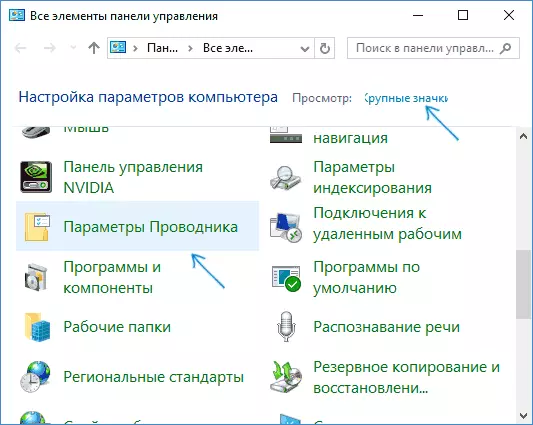
- 在“常规”选项卡上,在“鼠标点击”部分中,选中“打开一点击,突出显示指针”。
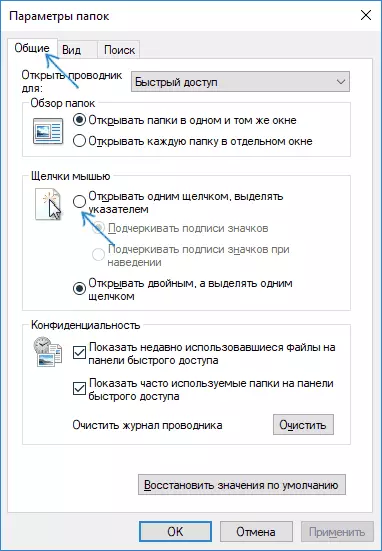
- 应用设置。
此任务是 - 桌面上的元素,并在导体中通过简单地指导鼠标指针突出显示,但单击单击。
参数的指定部分可能需要两个可能需要说明的项目:
- 要强调图标的签名 - 将始终强调快捷方式,文件夹和文件(更准确地说,他们的签名)。
- 为了强调悬停时的图标签名 - 当鼠标指针高于它们时,将仅在这些时刻强调图标的签名。
进入导电参数以更改行为的其他方法 - 在主菜单中打开Windows 10指挥(或只是任何文件夹),单击“文件” - “更改文件夹和搜索选项”。
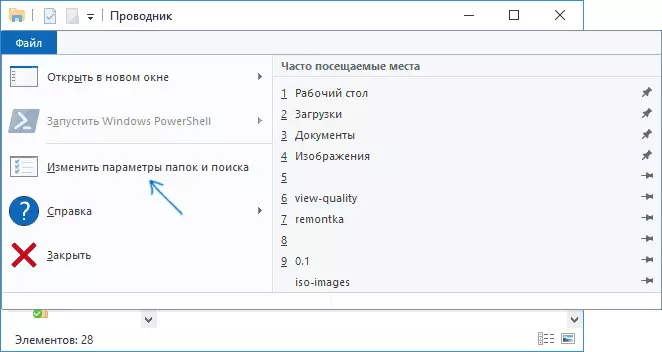
如何在Windows 10中删除双击鼠标 - 视频
在完成 - 一个短视频,它清楚地显示双击鼠标并使一个单击键单击以打开文件,文件夹和程序。
